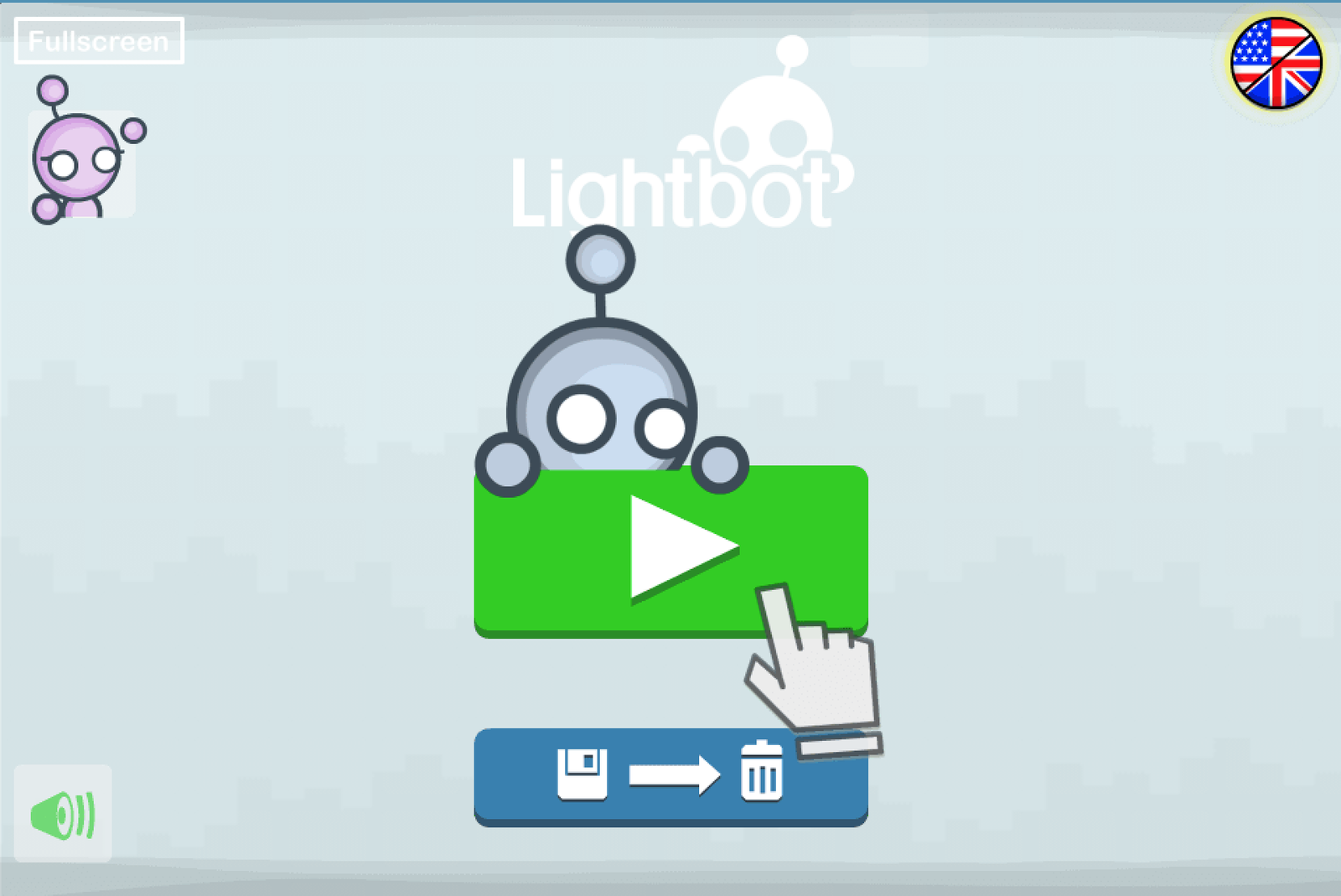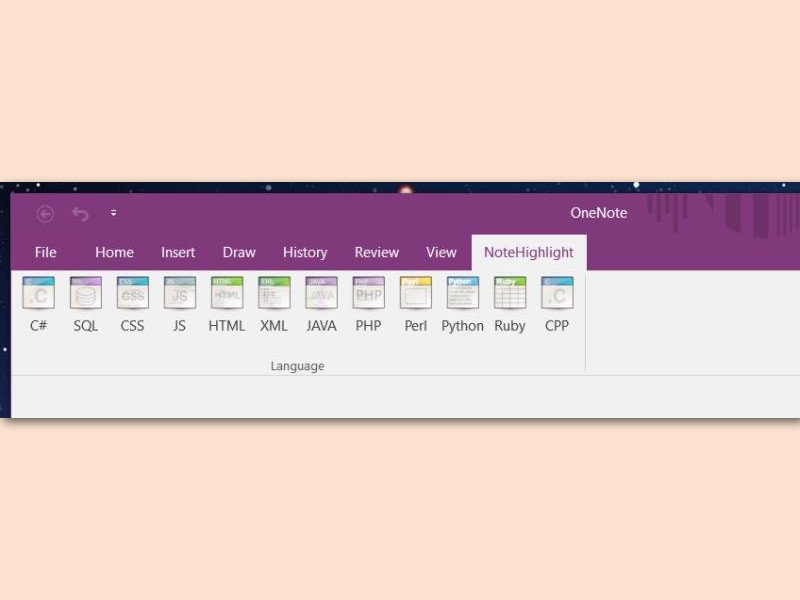
Code in OneNote formatieren
Mit OneNote lassen sich nicht nur Notizen zu Ideen, Bilder und Audio-Nachrichten speichern. Damit kann sogar Programmier-Code bequem notiert werden. Möglich wird dies durch ein kostenloses Add-In.
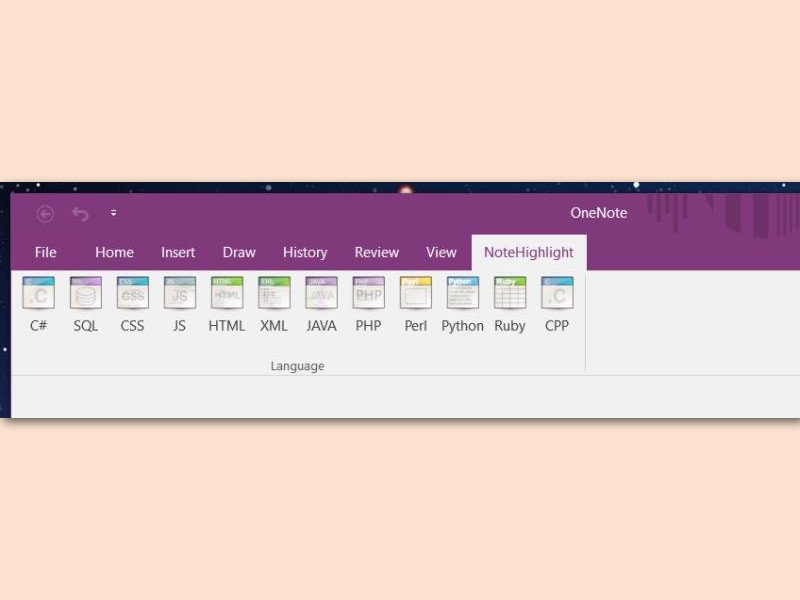
Mit OneNote lassen sich nicht nur Notizen zu Ideen, Bilder und Audio-Nachrichten speichern. Damit kann sogar Programmier-Code bequem notiert werden. Möglich wird dies durch ein kostenloses Add-In.
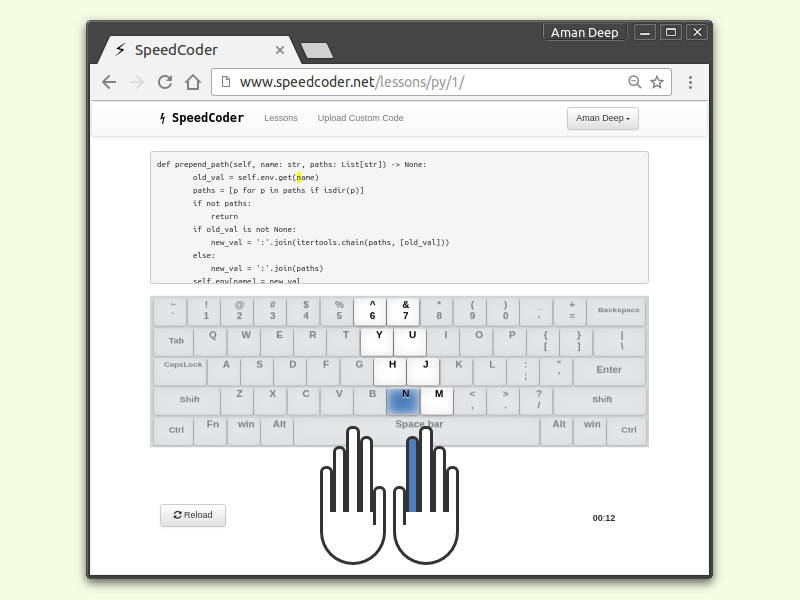
Wer auf der Tastatur schneller tippen lernen will, kann ein Lern-Programm dafür nutzen. Gerade als Programmierer spart man jede Menge Zeit, wenn man schnell und fehlerfrei tippen kann. Mit SpeedCoder lässt sich diese Fähigkeit trainieren.
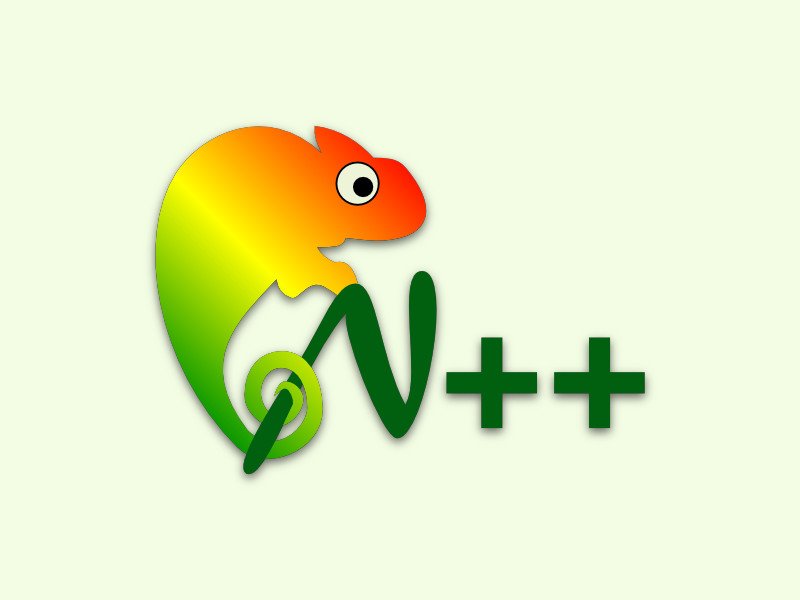
Der Editor, den Microsoft in Windows mitliefert, ist von Haus aus sehr spartanisch eingerichtet. Wer mehr Komfort braucht, muss den Editor aufbohren.

Endlich gibt es die Programmier-Umgebung Visual Studio auch für den Mac. Damit lassen sich nicht nur Mac-Apps erstellen, sondern auch Android- und iOS-Programme, etwa mit dem beliebten Xamarin-Framework. Eine Test-Version stellt Microsoft kostenlos bereit.
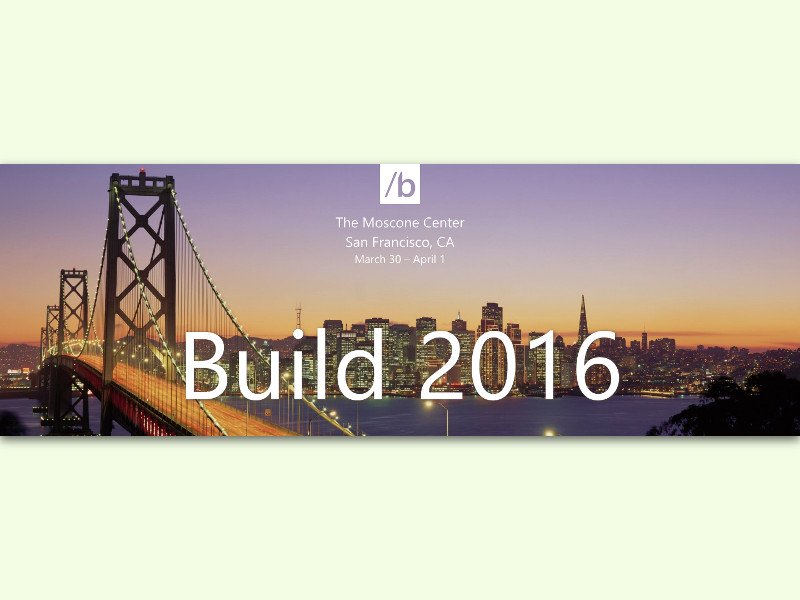
Alle Neuigkeiten rund um Windows, Windows Mobile, den Edge-Browser, Hardware wie die HoloLens-Brille sowie die ganze Welt der Apps bekommt man am besten aus erster Hand – nämlich von Microsoft selbst. Die diesjährige Build-Konferenz war denn auch binnen weniger Minuten restlos ausverkauft. Wir verraten, wo man sie auch gratis im Internet mitverfolgen kann.
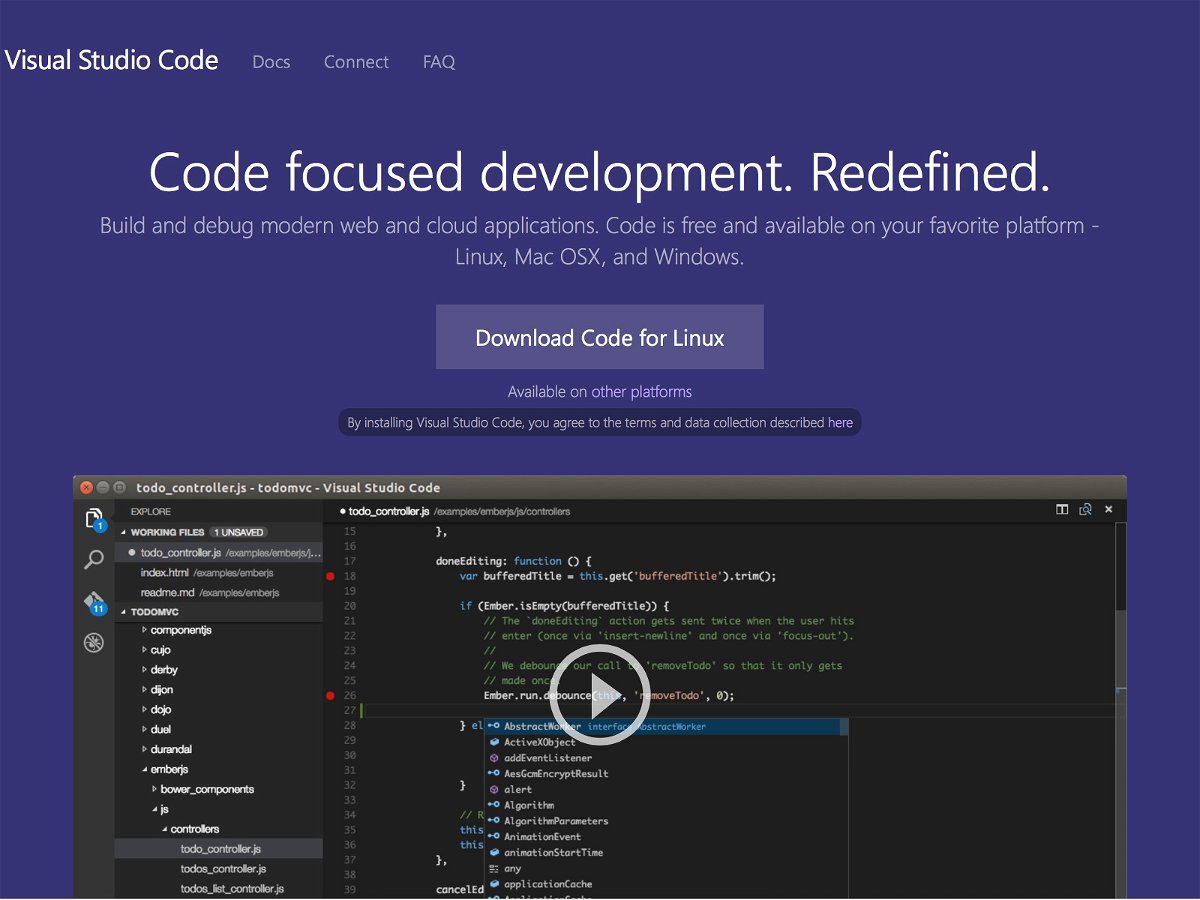
Auf der diesjährigen Build-Konferenz hat Microsoft unter anderem einen neuen Code-Editor vorgestellt, der auf Windows, Linux und OS X läuft. Wir zeigen, wie Sie Visual Studio Code auf Ubuntu einspielen.
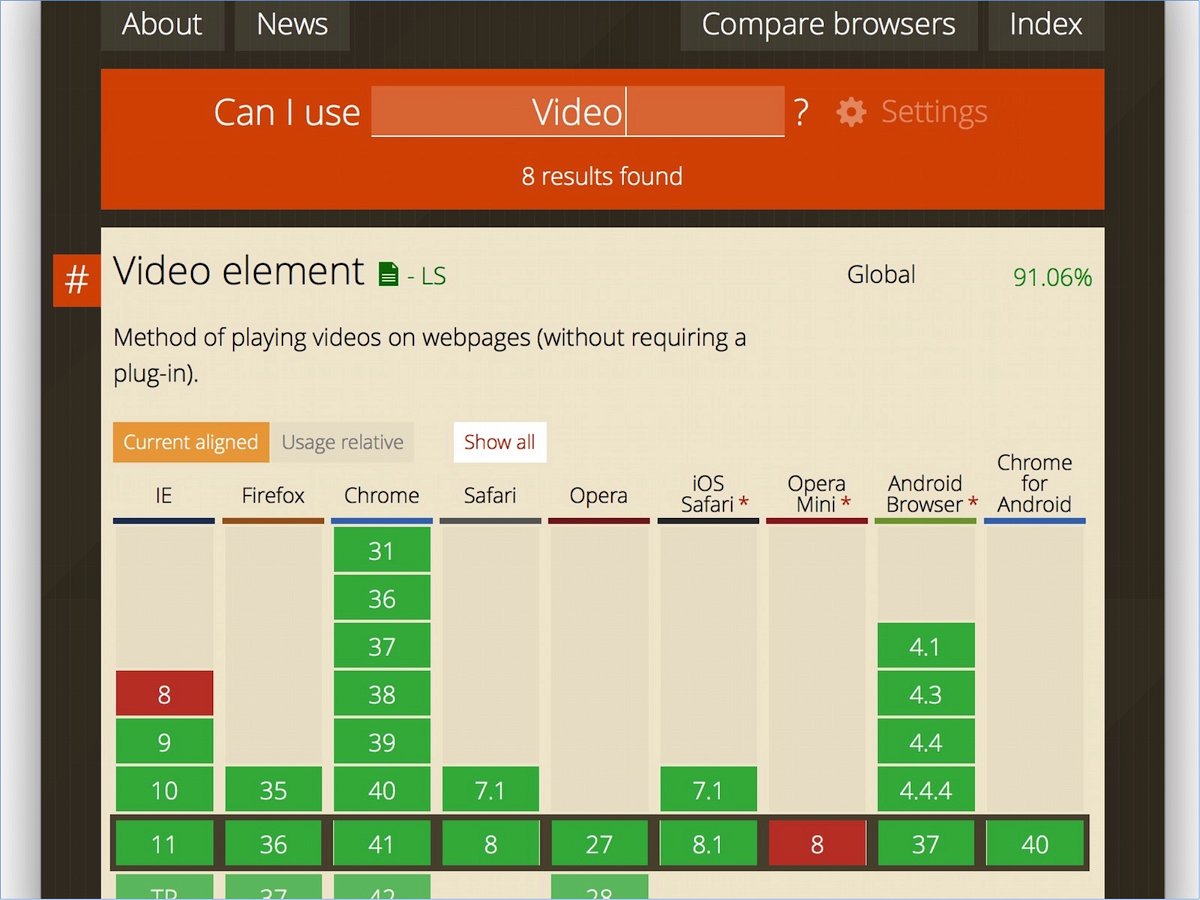
Als Webdesigner steht man oft vor dem Problem, die neusten HTML-, CSS- oder JavaScript-Techniken nutzen zu wollen, aber nicht zu können. Denn meist surft ein Anteil der Besucher mit veralteten Browsern, die die fraglichen Technologien eben (noch) nicht verstehen. Wer wissen will, ob eine bestimmte Technik „gefahrlos“ einsetzbar ist, kann dies nachschlagen.